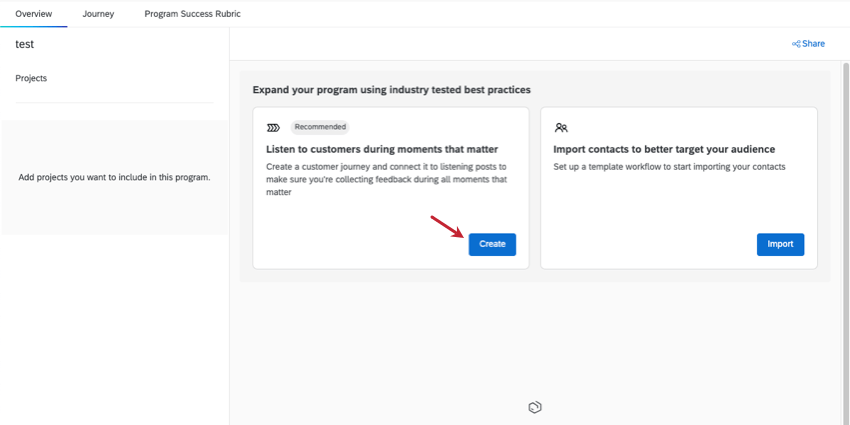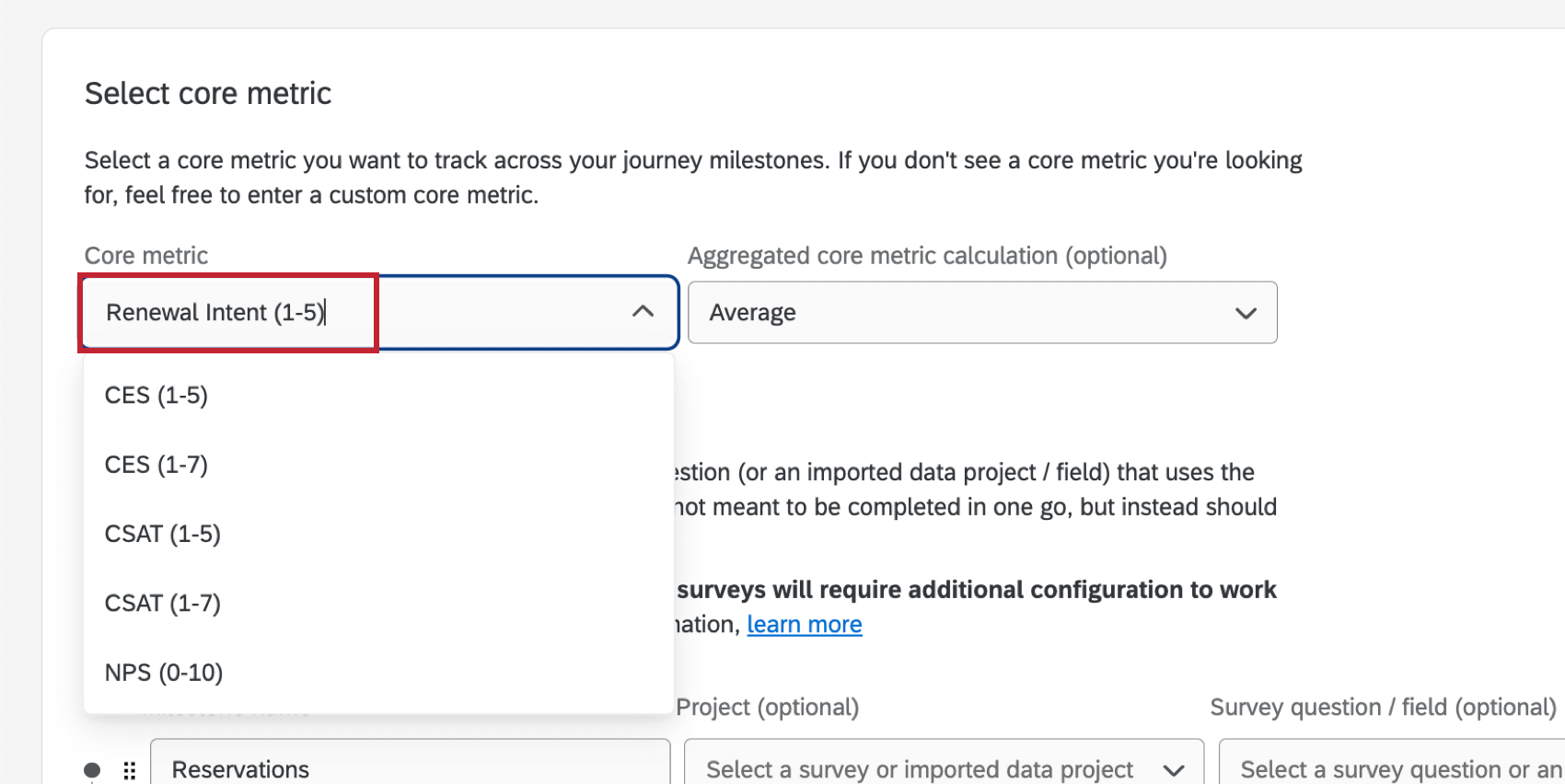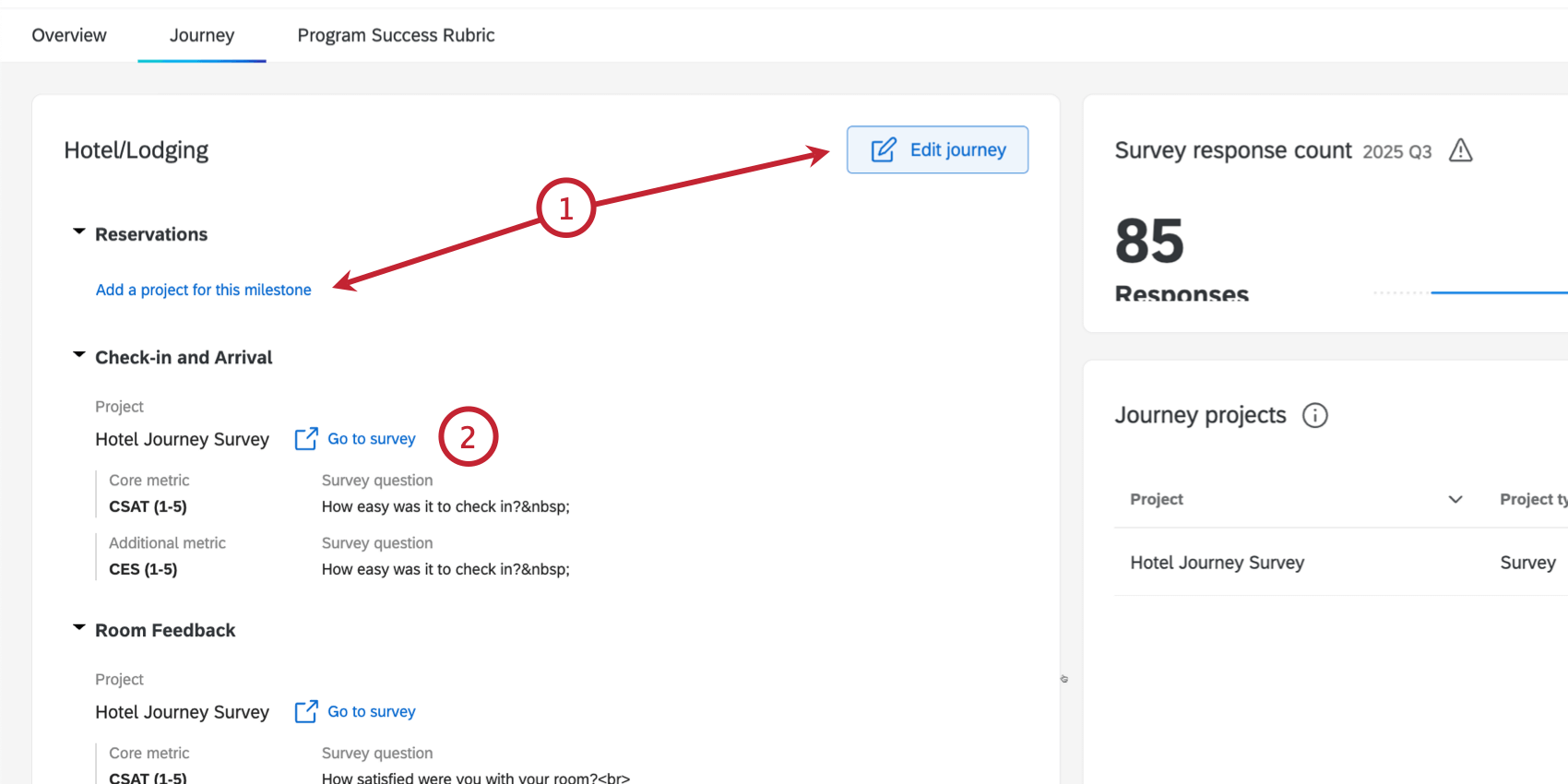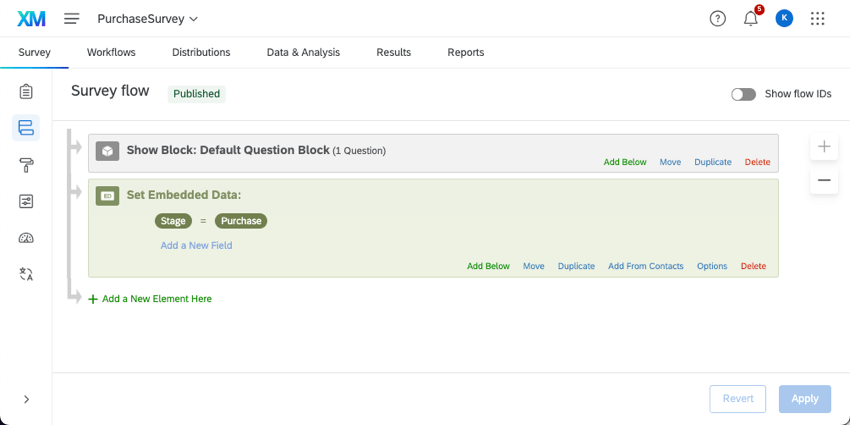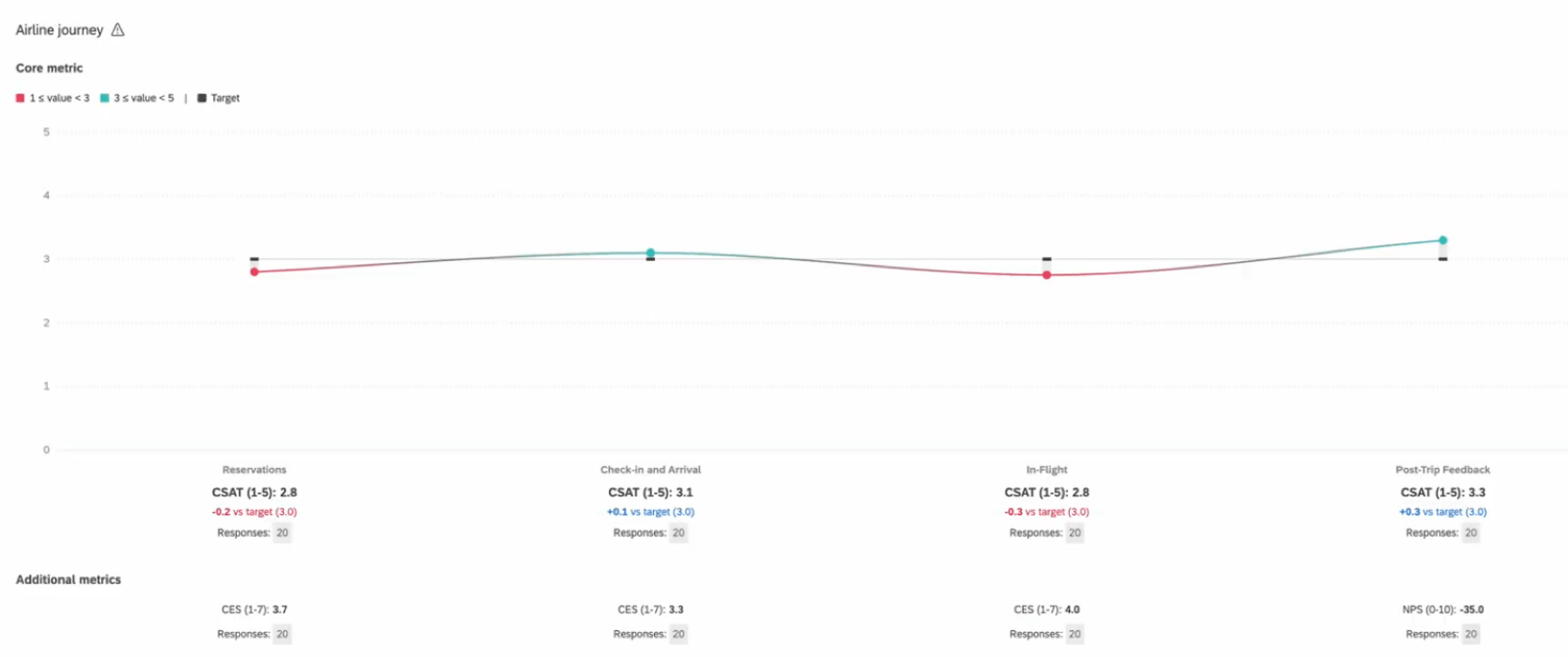Jornadas em programas de experiência de cliente, Customer Experience
Sobre jornadas em programas de experiência de cliente, Customer Experience
Podemos aprender muito sobre como ajudar nossos clientes acompanhando sua jornada. Em vez de apenas coletar feedback sem contexto, podemos pesquisar um processo específico e descobrir quais marcos da jornada criam menos atrito para nossos clientes e quais precisam ser ajustados. Nos programas de experiência de cliente, Customer Experience, é fácil configurar a jornada que você deseja monitorar, com modelos pré-fabricados e jornadas totalmente personalizáveis disponíveis para criação.
Recomendamos que você defina sua jornada quando criar seu programa de experiência de cliente, Customer Experience,antes de distribuir suas pesquisas.
Etapa 1: Criação de uma jornada do cliente
- Depois de criar um programa de experiência de cliente, Customer Experience, vá para a guia Journey (Jornada ).
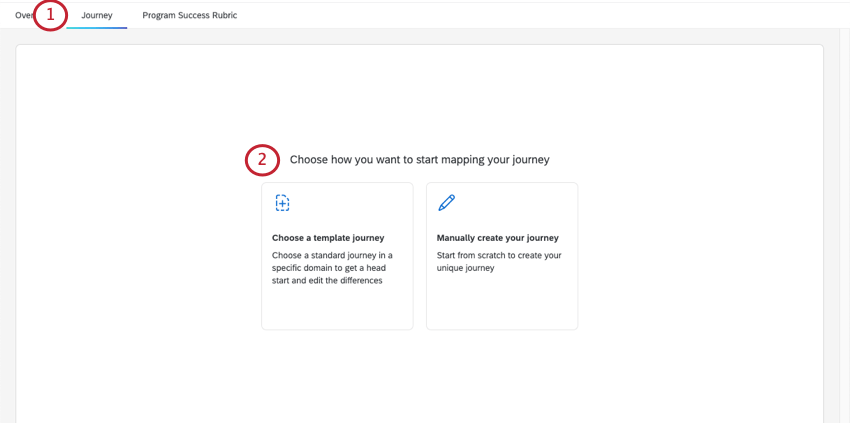
- Escolha como deseja mapear sua jornada:
- Escolha um modelo de jornada: Escolha em uma lista de jornadas comuns de clientes, conforme definido por especialistas do setor.
- Crie manualmente sua jornada: Comece do zero. Crie seus próprios estágios para uma jornada única.
- Se você optar por usar um modelo, selecione um setor.
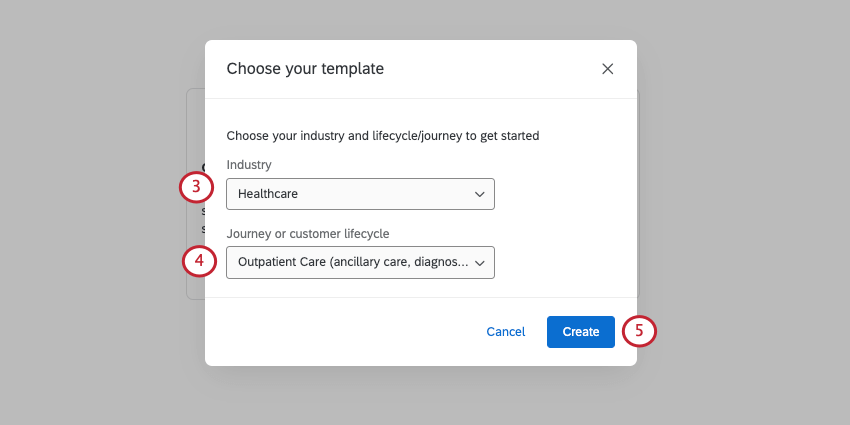
- Selecione a jornada ou o ciclo de vida do cliente que você deseja usar.
- Clique em Create.
Etapa 2: Personalização de uma jornada
Se você optou por criar manualmente uma jornada, esta é a etapa em que você criará seus marcos.
Se estiver criando uma jornada a partir de um modelo, é aqui que você pode visualizar os marcos da sua jornada e editá-los conforme necessário.
- Nomeie ou renomeie sua jornada.
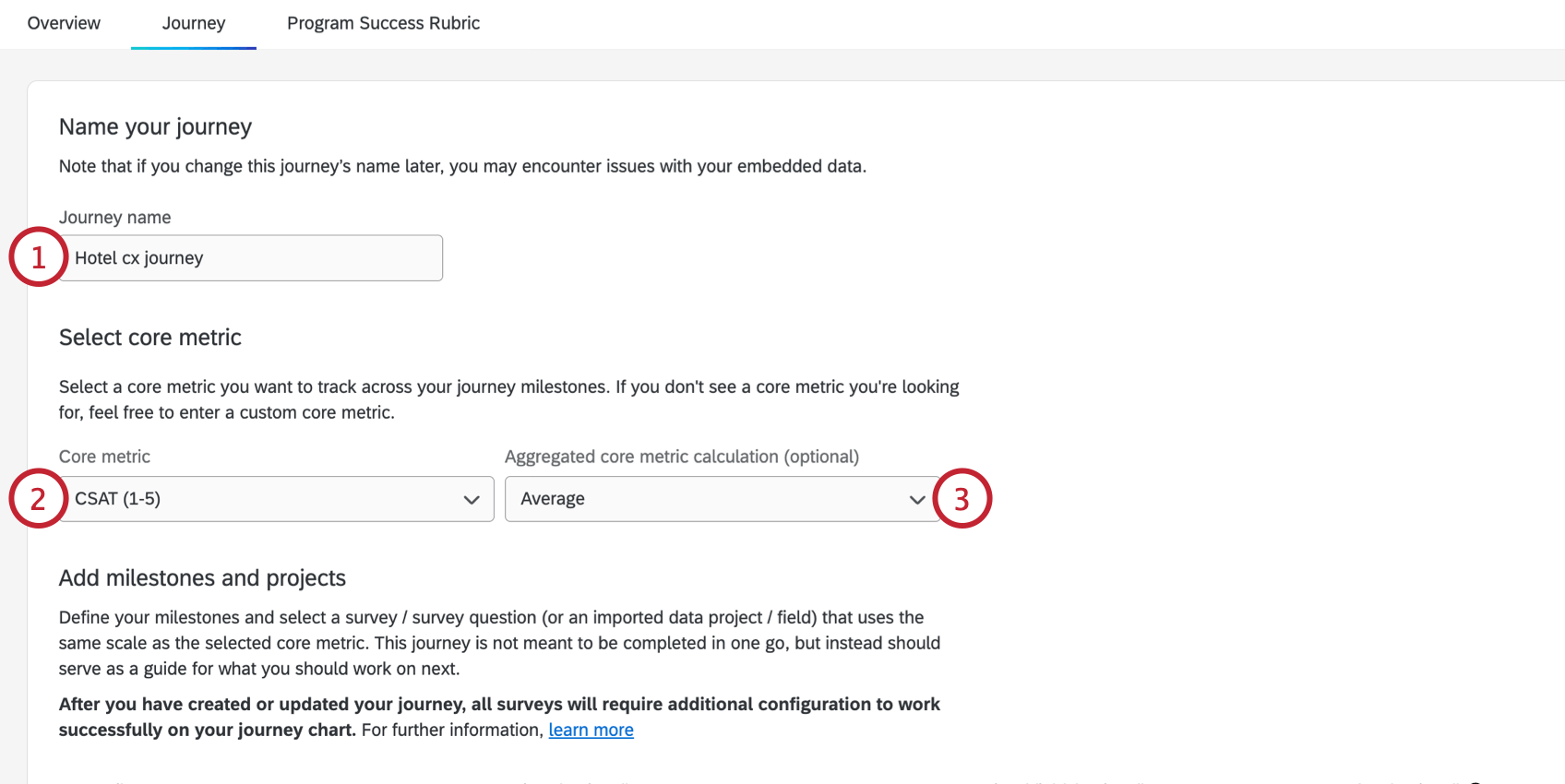
- Escolha a métrica principal que você gostaria de rastrear em todos os marcos da jornada. Suas opções incluem:
- Se desejar, você seleciona a métrica calculada sobre a qual gostaria de fazer o relatório (por exemplo, média).
- Para cada marco, forneça um nome.
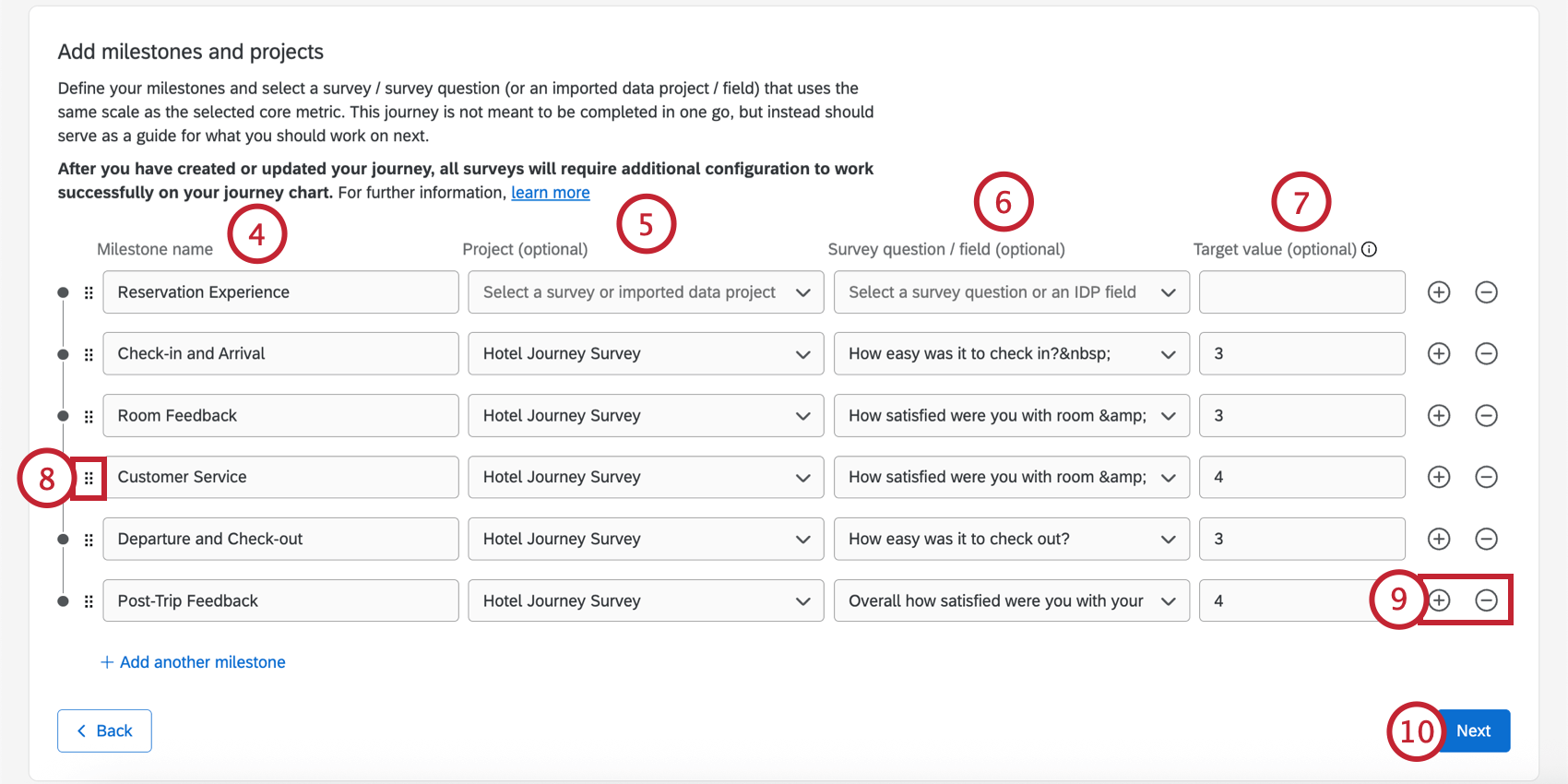
- Selecione o projeto que contém os dados da jornada para o marco. Pode ser uma pesquisa ou um projeto de dados importados.
- Escolha o campo para o marco. Pode ser uma pergunta de uma pesquisa ou um campo de um projeto de dados importados.
- Insira o valor destino para esse marco.
- Você pode reorganizar os marcos clicando e arrastando o ícone à esquerda do nome do marco.
- Adicione marcos com o sinal de mais ( + ) e remova marcos com o sinal de menos ( – ).
- Clique em Seguinte.
- Você pode rastrear até 3 métricas adicionais para cada marco clicando em Adicionar métrica sob o nome do marco.
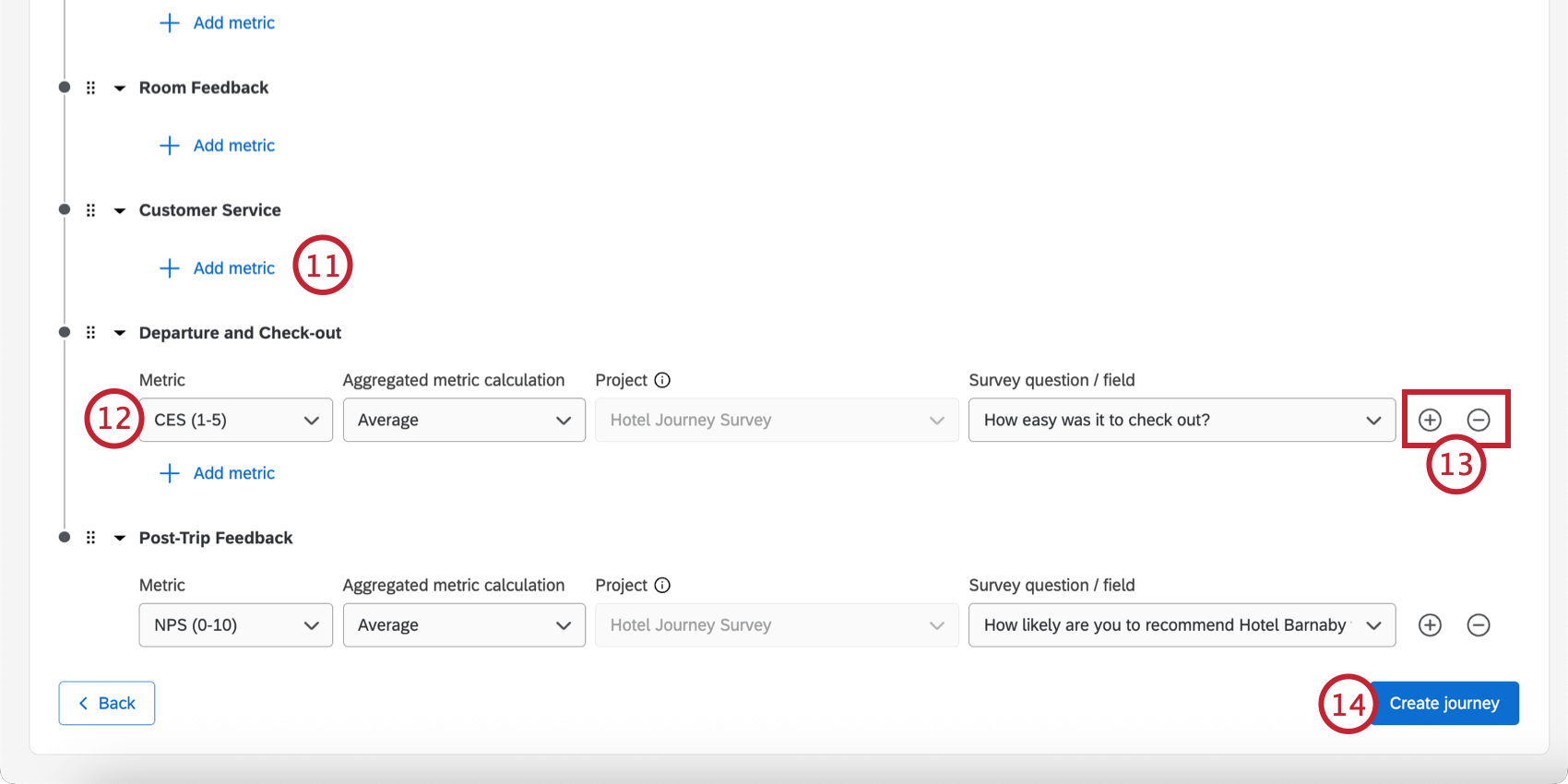
- Configure os detalhes da métrica:
- Métrica: Escolha a métrica a ser medida (CSAT, CES, NPS ou insira uma métrica personalizada).
- Cálculo da métrica agregada: Escolha a métrica calculada (por exemplo, média).
- Pergunta/campo Pesquisa: Escolha a pergunta pesquisa ou o campo projeto de dados importados que corresponde à métrica.
Qdica: para cada marco, você não pode selecionar um projeto diferente daquele que escolheu para a métrica principal. No entanto, você pode selecionar uma pergunta ou campo pesquisa diferente.
- Adicione métricas com o sinal de mais ( + ) e remova métricas com o sinal de menos ( – ). Você pode ter até 3 métricas adicionais para cada marco.
- Clique em Criar jornada.
Etapa 3: Edição de uma jornada
É comum editar uma jornada depois que ela foi criada. Você pode identificar marcos adicionais mais adiante ou alterar as métricas que está medindo.
- Clique em Edit journey (Editar jornada ) ou Add a project for this milestone (Adicionar um projeto para esse marco ) para editar a configuração da jornada. Consulte Personalização de uma jornada para obter mais informações.
- Os links Ir para a pesquisa podem ser usados para navegar facilmente até o(s) projeto(s) que compõem a sua jornada.
Etapa 4: garantir que os dados incorporados estejam definidos
Quando os projetos pesquisa estiverem conectados a diferentes marcos, dados integrados serão adicionados ao fluxo da pesquisa para você. Esses dados integrados são importantes para determinar que cada marco (ou estágio) seja identificado corretamente.
Se estiver definindo vários marcos no mesmo pesquisa, será necessário editar o pesquisa para identificar cada marco.
Consulte Configuração de pesquisas para jornadas para obter um guia sobre a melhor forma de criar sua pesquisa. Você tem duas opções: 1 pesquisa para cada marco e todos os marcos em uma única pesquisa.
Depois que as pesquisas forem criadas, consulte a página Programas para saber como adicionar pesquisas novas ou existentes ao seu Programa de experiência de cliente, Customer Experience. (Essa etapa é opcional e não é necessária para que as viagens funcionem)

Uso de dados da jornada
Depois de configurar suas jornadas e coletar dados, você pode criar painéis repletos de dados de jornada. Consulte Configuração dos dados Dashboard para jornadas e Widget de gráfico de jornada para obter mais detalhes.
Você também pode ver as taxas de resposta de alto nível para suas pesquisas de jornada na guia Jornadas do seu Programa de experiência de cliente, Customer Experience. Isso mostrará o número de respostas recentes que você coletou, que tipo de projeto você mapeou para cada marco e se esses projetos estão coletando dados ativamente.